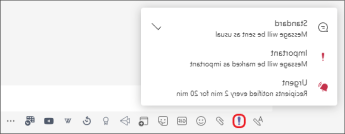השתמש בהכרזות ובכרטיסיות ב- Microsoft Teams כדי לסמן תוכן כדי לראות את כל הכיתה שלך! השתמש @mention בכרטיסיה שיחה של ערוץ או פרסם מסמכים חשובים באמצעות הכרטיסיה קבצים. ניתן גם לסמן הודעה כחשובה, כדי לוודא שאף אחד לא יחמיץ אותה.
דיווח לכיתה כולה בערוץ
-
השתמש בסימן @ (למשל, @team) או בשם הצוות בהודעה כדי לשלוח הודעה לכיתה כולה ולבקש מהם להציג את ההודעה שלך. לדוגמה: @team או @Biology 101.
-
השימוש ב-@General מאפשר גם הוא להודיע על הכיתה כולה בערוץ 'כללי'.

עצה: בחר עיצוב 
פרסם הכרזה
צור פרסום הכרזה מותאם אישית ומושך תשומת לב בעזרת איור רקע.
-
בחר עיצוב

-
בחר הכרזה כסוג הפרסום שלך.
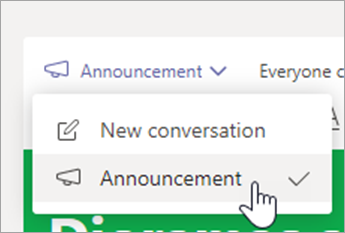
-
בחר בחר איור אוUpload תמונה כדי לקשט את הפרסום שלך. באפשרותך לבחור בין ערכות הנושא ‘כללי‘, ‘כיתה‘ או ‘פעילויות‘.
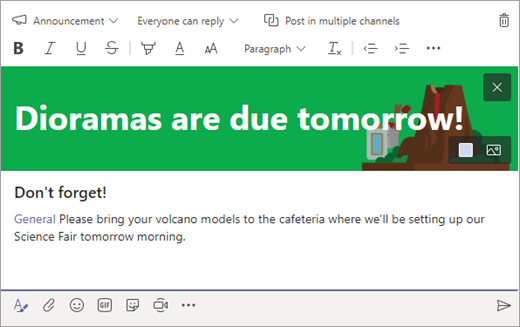
יידע את הכיתה אודות מטלה חדשה
לאחר שתסיים ליצור מטלה חדשה, התלמידים שלך יקבלו הודעה באופן אוטומטי. רשומה חדשה תופיע גם בערוץ כללי. פרסום זה יציג כרטיס מטלה הכולל תאריך יעד וקישור לפרטי המטלה.
בדוק אם אזכורי @צוות מופעלים בצוות הכיתה שלך
-
בחר אפשרויות נוספות

-
בחר נהל צוות.
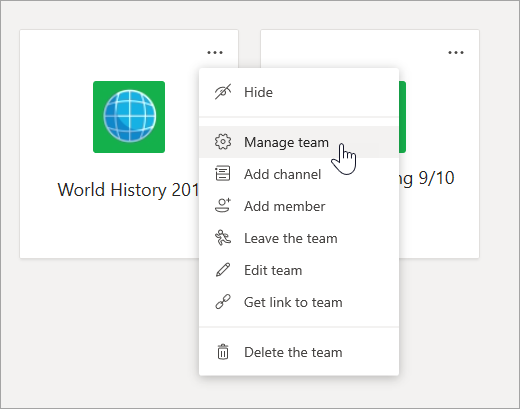
-
בחר הגדרות, ולאחר מכן בחר @אזכורים.

הצמדת יעדים חשובים ככרטיסיות
לעתים קרובות, בצוות כיתה ישנם כמה יעדים שבהם תלמידים או מורים יבקרו באופן קבוע. בין אם זהו לוח זמנים, סילבוס או אפליקציה שנמצאת בשימוש או שיש הפניה אליה לעתים קרובות בכיתה, באפשרותך להצמיד אותה ככרטיסיה בחלק העליון של ערוץ הכיתה שלך לצורך גישה נוחה.
כדי להצמיד תוכן או אפליקציה לערוץ הכיתה שלך:
-
בחר ערוץ בצוות שלך.
-
בחר את הסמל

-
בחר את היישום או הקובץ שברצונך להוסיף ככרטיסיה.

-
הענק שם לכרטיסיה, ולאחר מכן בחר שמור. בחר פרסם בערוץ אודות כרטיסיה זו כדי להודיע לתלמידים על הכרטיסיה החדשה!
סימון הודעה כחשובה
אם ברצונך לוודא שהתלמידים שלך מבחין בפרסום שלך בערוץ או בצ'אט, הדבר הטוב ביותר הוא לסמן אותו כחשוב.
עבור שולחן העבודה, פתח את תיבת החיבור המורחבת על-ידי בחירה באפשרות עיצוב 
עבור האינטרנט, פתח את תיבת החיבור המורחבת על-ידי בחירה באפשרות עיצוב 
סימון ההכרזה או הפרסום כחשובים יוסיף סימן קריאה אדום לצד ההודעה שלך ואת המילה "חשוב".